1. Nội dung
Cho phép người dùng có thể tự tạo email hoặc phần mềm lưu tự động email gửi trước đó và tạo danh sách nhóm email để kế toán có thể gửi nhiều email một lúc mà không phải nhập từng email.
2. Hướng dẫn
Bước 1: Thêm email
- Vào Hệ thống/ Thiết lập email gửi báo cáo
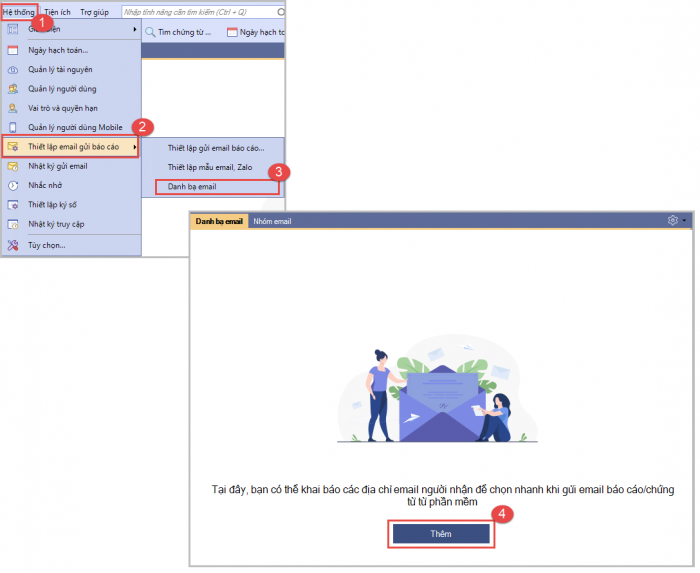
- Nhấn Thêm => khai báo các nội dung cần thiết:
-
- Họ và tên, số điện thoại, tên phòng ban: Không bắt buộc
- Email: Bắt buộc
- Tên công ty: Có thể chọn từ danh mục đã khai báo hoặc khai mới bằng cách nhấn dấu “+”
- Nhấn Cất
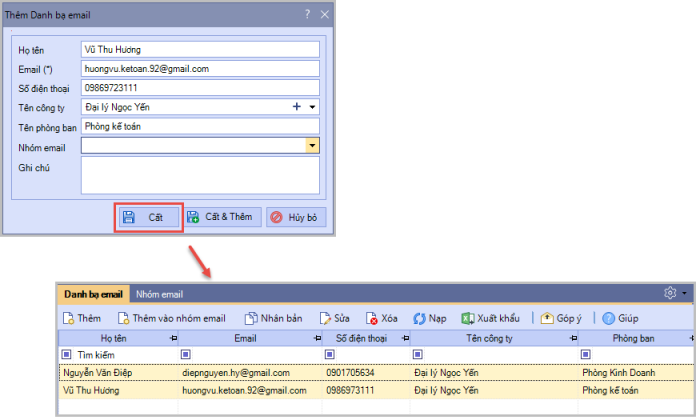
Bước 2: Tạo nhóm email
Cách 1: Vào Tab Nhóm email, nhấn Thêm
- Nhập thông tin cần thiết
- Tên nhóm email
- Danh sách email trong nhóm: Chọn địa chỉ email lấy từ danh sách các email tạo trước đó.
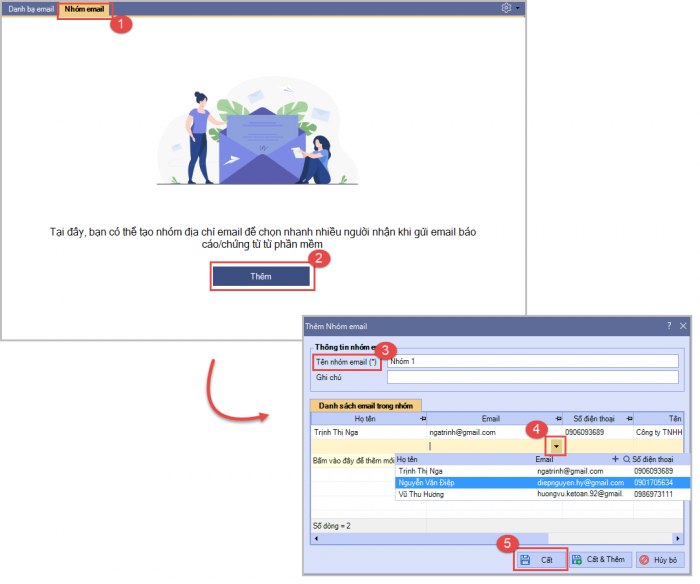
- Nhấn Cất.
Cách 2: Tạo nhóm từ danh bạ email,
- Chọn 1 hoặc nhiều email => Thêm vào nhóm email
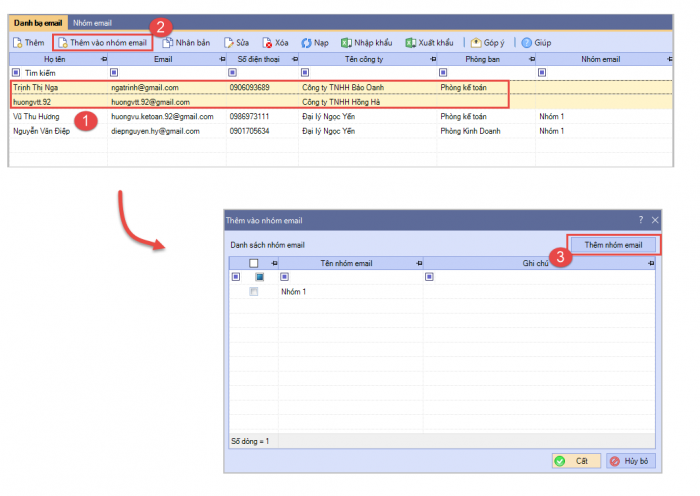
- Nhập thông tin tên nhóm và nhấn Cất
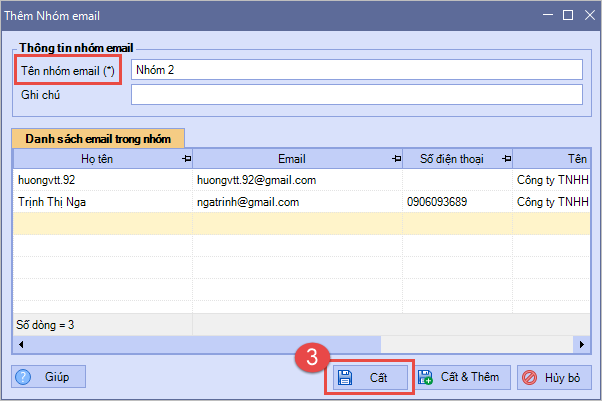
Lưu ý:
- Có thể nhập khẩu tạo danh sách email.
- Phần mềm thêm email tự động sau thao tác gửi mail trước đó: Phần mềm ngầm định thêm Họ tên, Địa chỉ mail và Tên công ty. Ví dụ: Khi gửi mail báo cáo công nợ cho khách hàng công ty ABC, phần mềm sẽ tự động lưu lại các thông tin bao gồm: Tên khách hàng, email và tên công ty ABC.
- Khi gửi mail, phần mềm có gợi ý địa chỉ mail khách hàng lưu trong danh bạ trước đó. Ví dụ: gõ mail: vthuong => phần mềm trả về kết quả [email protected] đã gửi mail trước đó => người dùng có thể chọn luôn mà không cần gõ hết tên miền @gmail.com.












 024 3795 9595
024 3795 9595 https://www.misa.vn/
https://www.misa.vn/




